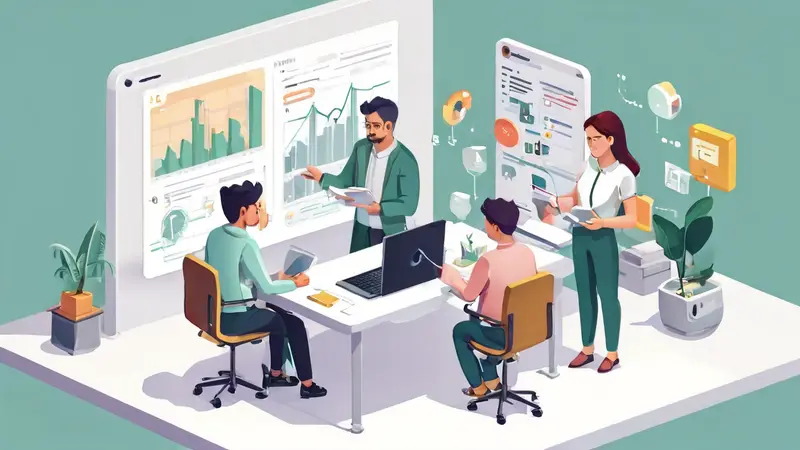
在当前的数字化环境中,局域网(LAN)的协作共享已经成为企业和个人日常工作的重要组成部分。局域网的协作共享是指在一个限定的网络环境中,多个设备共享网络资源和文件,提高工作效率和数据安全性。如果你想知道如何在局域网中实现协作共享,可以按照以下步骤进行操作:一、建立局域网;二、设定共享文件夹;三、实现设备连接;四、配置权限设置;五、测试网络共享功能。
一、建立局域网
在实现局域网的协作共享之前,首先需要建立一个局域网。局域网可以通过有线和无线两种方式来建立。在有线局域网中,需要使用网线将所有设备连接到一个网络交换机或路由器上。在无线局域网中,可以通过无线路由器来实现设备之间的连接。在设备连接成功后,可以通过检查设备的IP地址来确认是否已经成功加入到局域网中。
二、设定共享文件夹
在局域网中,需要设定一个共享文件夹,使得所有设备都可以访问这个文件夹中的文件。在Windows系统中,可以通过右键点击文件夹,然后选择“共享”选项来设定共享文件夹。在Mac系统中,可以在“系统偏好设置”中的“共享”选项中设定共享文件夹。在共享文件夹设定成功后,其他设备就可以通过局域网来访问这个文件夹。
三、实现设备连接
在设定了共享文件夹之后,需要将其他设备连接到局域网中。在Windows系统中,可以在“网络和共享中心”中的“查看网络电脑和设备”选项中看到局域网中的所有设备。在Mac系统中,可以在“网络”选项中看到所有的设备。在设备连接成功后,可以通过在文件浏览器中输入设备的IP地址来访问设备的共享文件夹。
四、配置权限设置
在设备连接成功后,需要配置共享文件夹的权限设置,以确保数据的安全性。在Windows系统中,可以在共享文件夹的“属性”选项中的“安全”标签页中设定权限。在Mac系统中,可以在“系统偏好设置”中的“共享”选项中设定权限。在权限设定成功后,只有拥有相应权限的设备才能访问共享文件夹。
五、测试网络共享功能
在配置了所有的设定之后,需要测试局域网的协作共享功能是否正常。可以在不同的设备上尝试访问共享文件夹,看是否能够正常打开和编辑文件。如果遇到任何问题,可以检查网络连接和权限设置是否正确。
总的来说,局域网的协作共享可以极大地提高工作效率和数据安全性。只需要按照以上步骤进行操作,就可以在局域网中实现协作共享。
相关问答FAQs:
1. 什么是局域网协作共享?
局域网协作共享是指在同一个局域网内,多台计算机之间实现文件、资源、打印机等的共享和互相访问的过程。
2. 如何设置局域网协作共享?
要实现局域网协作共享,首先需要确保所有计算机连接到同一个局域网。然后,在计算机的设置中,找到共享选项,设置共享文件夹、共享打印机等。最后,通过局域网内的其他计算机,可以访问共享的资源。
3. 如何保障局域网协作共享的安全性?
为了保障局域网协作共享的安全性,可以采取以下措施:
- 设置访问权限:在共享设置中,可以设置不同的访问权限,限制特定用户或组的访问。
- 使用密码保护:为共享资源设置密码,只有知道密码的用户才能访问。
- 防火墙保护:确保防火墙设置正确,只允许合法的访问请求通过。
- 定期更新安全补丁:及时安装操作系统和应用程序的安全补丁,以修复潜在的漏洞。
以上是关于局域网协作共享的常见问题,希望对您有帮助!如还有其他问题,请随时咨询。





























